Obsidian Linter插件:打造统一、美观的笔记环境

Obsidian作为一款优秀的笔记管理软件,其强大之处不仅仅在于基础功能,更在于其丰富的插件生态。而在这众多插件中,Linter插件无疑是一个亮眼的存在。
它可以帮助用户以极高的自由度和扩展性,对笔记进行格式化和样式化,以确保你的笔记整洁、统一且富有美感。下面就让我们一起来深入了解一下这款插件的特点和功能。
功能特点
1. 规则多样,应用广泛
Linter插件提供了多种格式化和样式化规则,覆盖了YAML、Markdown标题、脚注、内容、空格处理等多个方面。
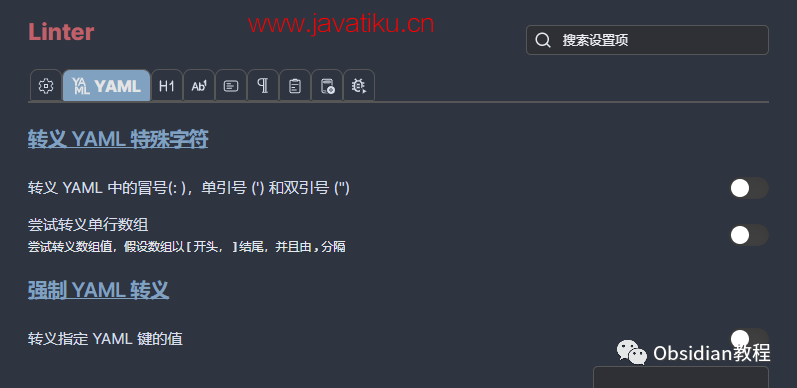
这些规则能够独立运行,但同时也需要注意,某些规则之间可能存在交集,可能会影响最终的格式化结果。
2. 高度可配置和可扩展
Linter插件的设计核心是配置性和扩展性。用户可以在设置中轻松切换和配置规则,以满足自己的格式化需求。同时,插件还支持通过添加新规则来扩展其功能,实现更多个性化的格式化效果。
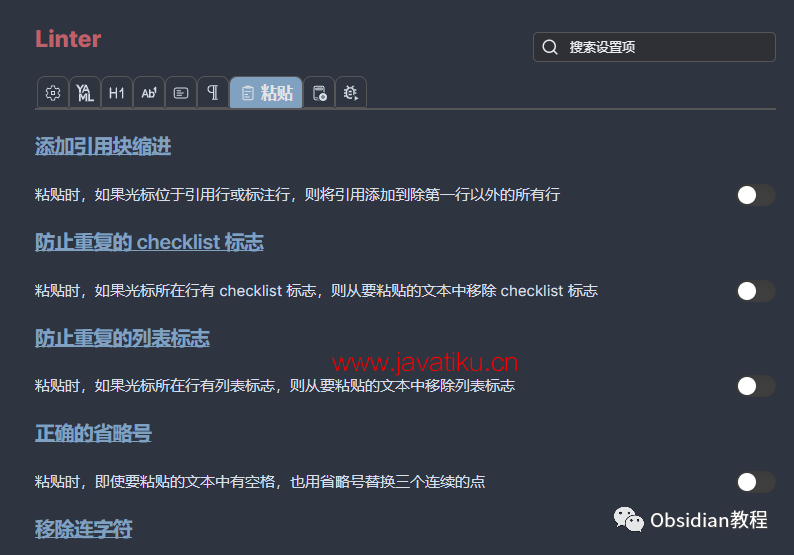
3. 丰富的文档支持
插件提供了丰富的文档支持,包括所有规则的详细文档和安装使用指南。这为用户提供了强大的参考和支持,使得用户能够更好地理解和使用插件。
下载与安装
首先,确保你已经安装了Obsidian软件。
1.在线安装(需要科学上网):
1.在Obsidian的设置中,找到“第三方插件”选项,点击“社区插件”
2.在搜索框中输入“Linter”,找到并安装它。
3.安装完成后,激活该插件,在成功安装插件后,我们需要对其进行简单的配置,以符合我们的需求。

2.离线安装:
因为网络原因很多同学无法直接在线安装obsidian插件,这里我已经把obsidian所有热门插件下载好了
只需要关注下方公众号,后台回复:插件 即可获取
基本使用
1. 配置规则
在安装并启用插件后,你可以在设置中配置你想要启用的规则,以及每个规则的具体设置。
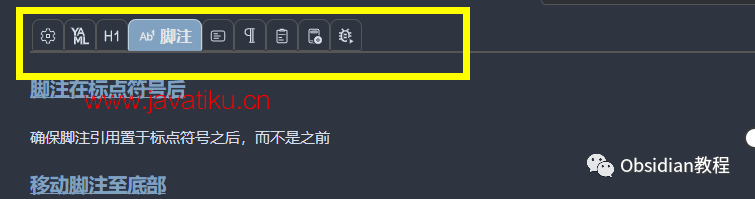
- 格式化笔记
根据你的配置,Linter插件会自动对你的笔记进行格式化。你也可以手动触发格式化操作,以确保你的笔记始终保持统一和整洁的格式。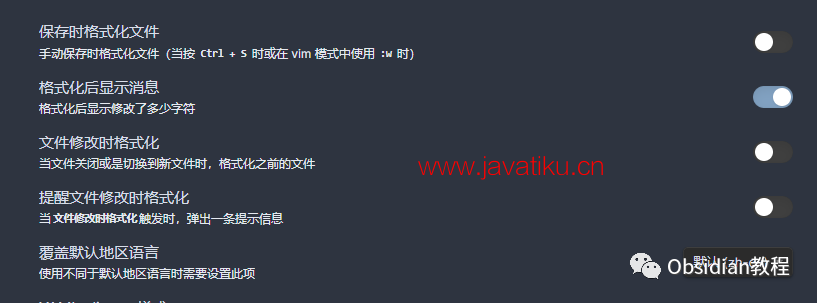
注意事项
规则冲突
由于某些规则之间可能存在交集,因此在配置规则时需要注意避免可能的规则冲突,以确保得到满意的格式化结果。
结语
Obsidian Linter插件为用户提供了强大而灵活的笔记格式化工具,使得管理和美化笔记变得轻而易举。
如果你是一个对笔记格式有较高要求的用户,那么Linter插件绝对值得一试。它不仅能帮助你保持笔记的整洁和统一,更能通过丰富的配置和扩展性,让你的笔记变得独一无二。



